Qhov wikiHow no qhia koj yuav ua li cas khov ib daim duab kom nws siv qhov chaw tsawg dua ntawm koj lub hard drive. Hlais cov duab feem ntau tsim nyog ua ntej xa lawv ntawm email lossis xa lawv mus rau koj lub vev xaib. Koj tuaj yeem nyem cov duab ntawm ob lub Windows thiab Mac khoos phis tawj los ntawm kev siv lub vev xaib pub dawb, lossis koj tuaj yeem siv koj lub khoos phis tawj Duab Duab los txhawm rau kho cov duab kom me dua. Nco ntsoov tias tsis muaj txoj hauv kev los nyem lub yees duab thaum khaws cov duab qub.
Cov kauj ruam
Txoj Kev 1 ntawm 3: Online

Kauj Ruam 1. Qhib Tus Duab Compressor lub vev xaib
Mus rau https://imagecompressor.com/ hauv koj lub computer lub vev xaib. Lub vev xaib no tso cai rau koj kom nrawm txog 20 cov duab ib zaug, thiab koj tuaj yeem tswj hwm qib kev sib zog ntawm txhua daim duab.

Kauj Ruam 2. Nyem UPLOAD FILES
Nws yog lub pob teal ze rau saum toj ntawm nplooj ntawv. Nyem rau nws ua kom Cov Ntaub Ntawv Explorer (Windows) lossis Finder (Mac) qhib qhov rai.

Kauj Ruam 3. Xaiv cov duab los tso
Mus rau qhov chaw ntawm cov duab koj xav kom nyem, tom qab ntawd tuav Ctrl (Windows) lossis ⌘ Command (Mac) thaum nyem rau txhua daim duab uas koj xav upload.
Koj tuaj yeem upload txog 20 daim duab ib zaug

Kauj Ruam 4. Nyem Qhib
Nws nyob hauv qab-txoj cai kaum ntawm lub qhov rais. Ua li ntawd upload cov duab mus rau Image Compressor lub vev xaib.

Kauj Ruam 5. Xaiv daim duab
Nyem ib qho ntawm cov duab hauv lub vev xaib cov npe me me los xaiv nws.

Kauj Ruam 6. Kho daim duab kom nrawm
Txhawm rau txhawm rau saib daim duab tsis muaj qhov hloov pauv ntawm sab laug piv nrog nws cov ntawv nthuav tawm ntawm sab xis, tom qab ntawd rub nce lossis nqis qhov "Zoo" qhov swb uas nyob rau sab xis ntawm nplooj ntawv kom txo lossis nce cov duab nrawm.
- Koj yuav tsum pom qhov zoo ntawm daim duab ntawm sab xis hloov pauv los cuam tshuam koj lub zog ob peb feeb tom qab koj kho qhov zoo.
- Yog tias koj tab tom npaj tso koj cov duab, nco ntsoov xyuas cov ntaub ntawv loj uas lub vev xaib siv. Cov ntaub ntawv uas me me dhau feem ntau zoo li pixelated, thiab cov ntaub ntawv uas loj dhau tuaj yeem ua rau lub vev xaib qeeb.

Kauj Ruam 7. Nyem APPLY
Nws nyob hauv qab qhov "Zoo" swb. Ua li ntawd siv koj qhov nrawm rau daim duab.

Kauj Ruam 8. Kho qhov sib txuam ntawm lwm cov duab yog tias tsim nyog
Thaum Image Compressor yuav siv qee qib kev sib zog rau txhua daim duab nyob ntawm cov duab tus kheej qhov ntau thiab tsawg, koj tuaj yeem siv koj tus kheej zaws rau txhua daim duab los ntawm kev xaiv nws, rub nce lossis nqis qhov "Zoo" slider, thiab nyem THOV.

Kauj Ruam 9. Nyem DOWNLOAD TXHUA
Nws yog lub pob hauv qab cov npe cov duab nyob ze rau saum toj ntawm nplooj ntawv. Ua li ntawd ntim txhua daim duab uas tau muab zais rau hauv ZIP nplaub tshev thiab tom qab ntawd rub tawm ZIP nplaub tshev rau hauv koj lub computer.

Kauj Ruam 10. Luam qhov rub tawm ZIP nplaub tshev
Txhawm rau saib cov duab 'qhov tseeb rho tawm qhov ntau thiab tsawg, koj yuav tsum tau unzip lawv los ntawm ZIP nplaub tshev. Mus rau ZIP nplaub tshev qhov chaw rub tawm, tom qab ntawd ua cov hauv qab no:
- Windows - Double -click ZIP folder, nyem Extract nyob rau sab saum toj ntawm daim nplaub tshev, nyem Extract tag nrho, thiab nyem Extract thaum nug.
- Mac - Nyem ob npaug rau ZIP cov ntawv, tom qab ntawd tos rau daim nplaub tshev kom tiav rho tawm.
Txoj Kev 2 ntawm 3: Ntawm Windows

Kauj Ruam 1. Nrhiav daim duab uas koj xav kom hlob
Mus rau qhov chaw nyob ntawm daim duab uas koj xav siv.

Kauj Ruam 2. Qhib daim duab hauv Duab
Yog tias Cov Duab Duab yog koj lub Windows ua ntej rau saib cov duab, tsuas yog ob npaug nyem rau daim duab yuav ua tiav qhov no.
Yog tias Cov Duab tsis yog koj lub khoos phis tawj saib daim duab pom zoo, nyem rau ntawm daim duab, xaiv Qhib nrog, thiab nyem Duab hauv pop-out menu.

Kauj Ruam 3. Nyem ⋯
Nws nyob rau sab saum toj-txoj cai ntawm lub qhov rais Duab. Cov ntawv qhia zaub mov nco-down yuav tshwm.

Kauj Ruam 4. Nyem Resize
Qhov kev xaiv no yog nyob hauv cov ntawv qhia zaub mov nco-down. Ua li ntawd qhib lub qhov rai pop-up.
Yog koj tsis pom Loj dua hauv cov ntawv qhia zaub mov no, daim duab tsis tuaj yeem raug txuas ntxiv ntawm daim duab app. Sim siv Image Compressor lub vev xaib.

Kauj Ruam 5. Xaiv qhov loj me
Nyem ib qho ntawm cov ntawv loj (piv txwv li, S rau "me me", M rau "nruab nrab") hauv lub qhov rai pop-up. Nyem ib tsab ntawv qhia kom "Txuag Raws Li" qhov rai qhib.
Koj tsuas tuaj yeem xaiv tsab ntawv uas me dua koj daim duab tam sim no, yog li S tej zaum tsuas yog muaj qhov loj me.

Kauj Ruam 6. Sau lub npe ntaub ntawv
Ntaus txhua yam koj xav tau rau npe lub khoos phis tawm ntawm daim duab rau hauv lub thawv "Cov ntaub ntawv npe".
Koj yuav tsum ib txwm zam kev hloov pauv daim duab uas tsis tau nyem nrog daim duab uas raug kaw, yog li sau lub npe yees duab uas raug lwm yam uas tsis yog nws lub npe qub

Kauj Ruam 7. Xaiv qhov chaw txuag
Nyem rau qhov chaw nyob hauv sab laug sab laug kom xaiv lub nplaub tshev raws li koj cov ntaub ntawv compressed txuag qhov chaw.

Kauj Ruam 8. Nyem Txuag
Nws nyob hauv qab-txoj cai kaum ntawm lub qhov rais. Koj lub yees duab uas raug kaw yuav raug khaws cia hauv koj qhov chaw xaiv cov ntaub ntawv.
Txoj Kev 3 ntawm 3: Ntawm Mac

Kauj Ruam 1. Nrhiav daim duab uas koj xav kom hlob
Mus rau qhov chaw nyob ntawm daim duab uas koj xav siv.

Kauj Ruam 2. Xaiv daim duab
Nyem rau daim duab uas koj xav kom hlob ua li ntawd.

Kauj Ruam 3. Nyem Cov Ntaub Ntawv
Nws nyob rau sab saud sab laug ntawm qhov screen. Cov ntawv qhia zaub mov nco-down yuav tshwm.

Kauj Ruam 4. Xaiv Qhib Nrog
Qhov kev xaiv no yog nyob hauv Cov ntaub ntawv nco-down ntawv qhia zaub mov. Xaiv nws ua rau lub tshuab raj pop-out.

Kauj Ruam 5. Nyem Ua Ntej
Nws nyob hauv cov ntawv qhia zaub mov pop-out. Koj daim duab yuav qhib ua Ntej Saib Ua Ntej.

Kauj Ruam 6. Nyem Cov Ntaub Ntawv
Qhov no yog nyob rau sab saud-sab laug ntawm qhov screen. Cov ntawv qhia zaub mov nco-down yuav tshwm.

Kauj ruam 7. Nyem Export…
Nws nyob hauv Cov ntaub ntawv nco-down ntawv qhia zaub mov. Ua li no qhib lub qhov rai tshiab.

Kauj Ruam 8. Sau lub npe
Hauv kab ntawv "Npe" nyob ze rau sab saum toj ntawm lub qhov rais, ntaus lub npe twg los xij koj xav siv rau koj cov duab.
Los ntawm lub neej ntawd, cov duab uas raug kaw yuav muaj tib lub npe ib yam li cov duab tsis hloov pauv

Kauj Ruam 9. Xaiv qhov chaw txuag
Nyem rau ntawm lub npov "Nyob Qhov Twg", tom qab ntawd nyem rau daim nplaub tshev uas koj xav khaws koj cov duab uas raug kaw (piv txwv li, Duab).

Kauj ruam 10. Hloov cov duab rau JPEG hom ntawv yog tias tsim nyog
Yog tias lub thawv rau sab xis ntawm "Format" nqe lus hais lwm yam dua li JPEG, nyem lub npov, ces nyem JPEG hauv qhov tshwm sim nco-down ntawv qhia zaub mov.

Kauj Ruam 11. Kho qhov ua kom zoo
Nyem thiab luag tus swb "Zoo" mus rau sab laug kom txo cov duab kom zoo.

Kauj Ruam 12. Nyem Txuag
Nws nyob hauv qab-txoj cai kaum ntawm lub qhov rais. Koj cov duab yuav raug theej, muab zais, thiab khaws cia rau hauv daim nplaub tshev uas koj xaiv los ntawm cov ntawv qhia zaub mov nco "Qhov twg".
Yees duab - Los ntawm kev siv qhov kev pabcuam no, qee cov ntaub ntawv yuav raug muab qhia rau YouTube
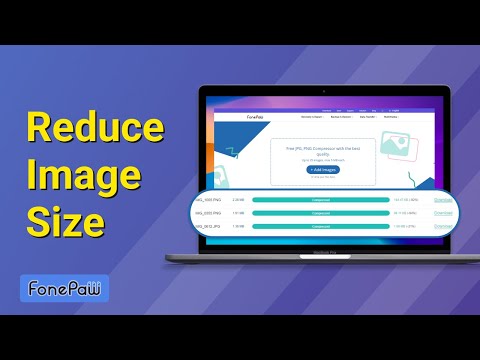
Lub tswv yim
- Ua ZIP nplaub tshev nrog koj cov duab sab hauv ntawm nws tseem yuav nthuav cov duab, txawm hais tias koj yuav muaj kev tswj hwm tsawg dua qhov kev siv nrawm rau txhua daim duab.
- Ua ntej koj nyem thiab rub daim duab rau hauv lub vev xaib, nco ntsoov tias koj loj nws mus rau qhov ntev uas lub vev xaib tab tom nrhiav. Txwv tsis pub, daim duab yuav raug ncab lossis txiav.






